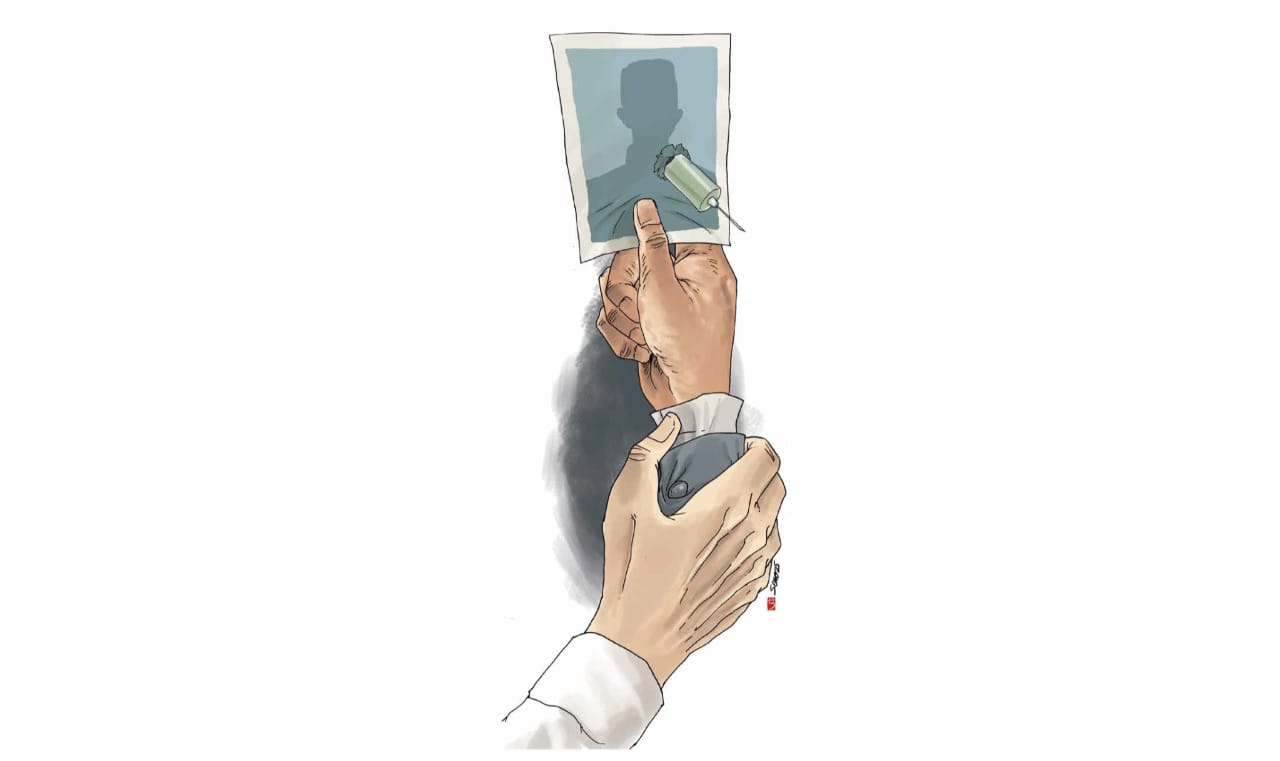ilustrasi gambar tentang Logout Email di HP? Ini Cara Mudah & Aman!(Media Indonesia)
ilustrasi gambar tentang Logout Email di HP? Ini Cara Mudah & Aman!(Media Indonesia)
Kemudahan mengakses berbagai layanan Google melalui satu akun memang sangat membantu aktivitas sehari-hari. Namun, ada kalanya kita perlu beralih akun, entah karena memiliki beberapa akun untuk keperluan berbeda, atau sekadar ingin menggunakan akun lain di perangkat yang sama. Proses perpindahan akun Google ini sebenarnya cukup sederhana dan cepat, asalkan Anda tahu langkah-langkahnya. Artikel ini akan memandu Anda melalui berbagai cara mengganti akun Google di berbagai perangkat, mulai dari smartphone hingga komputer, serta memberikan tips agar prosesnya berjalan lancar.
Mengganti Akun Google di Smartphone (Android & iOS)
Perangkat smartphone menjadi pusat aktivitas digital kita. Mengganti akun Google di smartphone Android atau iOS sangatlah mudah. Berikut langkah-langkahnya:
Android:
- Buka aplikasi Gmail atau aplikasi Google lainnya seperti YouTube atau Google Maps.
- Ketuk foto profil Anda di pojok kanan atas layar.
- Akan muncul daftar akun Google yang terhubung dengan perangkat Anda. Pilih akun yang ingin Anda gunakan.
- Jika akun yang Anda inginkan belum terdaftar, ketuk Kelola akun di perangkat ini atau Tambahkan akun lain.
- Ikuti petunjuk untuk menambahkan akun Google baru. Anda mungkin perlu memasukkan email dan kata sandi.
iOS (iPhone & iPad):
- Buka aplikasi Gmail atau aplikasi Google lainnya seperti YouTube atau Google Maps.
- Ketuk foto profil Anda di pojok kanan atas layar.
- Akan muncul daftar akun Google yang terhubung dengan aplikasi. Pilih akun yang ingin Anda gunakan.
- Jika akun yang Anda inginkan belum terdaftar, ketuk Kelola akun atau Tambahkan akun lain.
- Ikuti petunjuk untuk menambahkan akun Google baru. Anda mungkin perlu memasukkan email dan kata sandi.
Tips Tambahan:
- Pastikan Anda mengingat kata sandi akun Google Anda sebelum menggantinya.
- Jika Anda menggunakan verifikasi dua langkah, siapkan kode verifikasi atau perangkat yang terpercaya.
- Anda dapat menambahkan beberapa akun Google ke perangkat Anda dan beralih di antara mereka dengan mudah.
Mengganti Akun Google di Komputer (PC & Laptop)
Mengganti akun Google di komputer juga sangat mudah, baik melalui browser maupun aplikasi desktop. Berikut caranya:
Melalui Browser (Chrome, Firefox, Safari, dll.):
- Buka situs web Google seperti Gmail, YouTube, atau Google Drive.
- Klik foto profil Anda di pojok kanan atas layar.
- Akan muncul daftar akun Google yang sedang login. Pilih akun yang ingin Anda gunakan.
- Jika akun yang Anda inginkan belum terdaftar, klik Tambahkan akun lain.
- Masukkan email dan kata sandi akun Google yang ingin Anda tambahkan.
Melalui Aplikasi Desktop (Google Chrome):
- Buka browser Google Chrome.
- Klik ikon profil Anda di pojok kanan atas jendela Chrome.
- Akan muncul daftar akun Google yang terhubung dengan Chrome. Pilih akun yang ingin Anda gunakan.
- Jika akun yang Anda inginkan belum terdaftar, klik Tambahkan akun.
- Masukkan email dan kata sandi akun Google yang ingin Anda tambahkan.
Tips Tambahan:
- Anda dapat menggunakan fitur Profil di Google Chrome untuk memisahkan akun Google Anda. Setiap profil memiliki pengaturan dan data yang terpisah.
- Pastikan Anda telah logout dari akun Google yang tidak ingin Anda gunakan untuk menjaga keamanan.
- Jika Anda mengalami masalah saat mengganti akun, coba bersihkan cache dan cookies browser Anda.
Mengelola Beberapa Akun Google Sekaligus
Banyak orang memiliki lebih dari satu akun Google untuk berbagai keperluan, seperti pekerjaan, pribadi, atau pendidikan. Mengelola beberapa akun Google sekaligus bisa jadi sedikit rumit, tetapi ada beberapa cara untuk mempermudah proses ini:
- Gunakan Fitur Profil di Google Chrome: Seperti yang disebutkan sebelumnya, fitur profil di Google Chrome memungkinkan Anda untuk membuat profil terpisah untuk setiap akun Google Anda. Ini adalah cara yang paling efektif untuk memisahkan data dan pengaturan Anda.
- Gunakan Aplikasi yang Mendukung Beberapa Akun: Beberapa aplikasi Google, seperti Gmail dan YouTube, memungkinkan Anda untuk login ke beberapa akun sekaligus dan beralih di antara mereka dengan mudah.
- Gunakan Pengelola Kata Sandi: Pengelola kata sandi dapat membantu Anda mengingat kata sandi untuk semua akun Google Anda. Ini sangat berguna jika Anda memiliki banyak akun dengan kata sandi yang berbeda.
- Gunakan Aplikasi Pihak Ketiga: Ada beberapa aplikasi pihak ketiga yang dapat membantu Anda mengelola beberapa akun Google sekaligus. Namun, berhati-hatilah saat menggunakan aplikasi pihak ketiga dan pastikan aplikasi tersebut aman dan terpercaya.
Contoh Penggunaan Fitur Profil di Google Chrome:
- Buka Google Chrome.
- Klik ikon profil Anda di pojok kanan atas jendela Chrome.
- Klik Tambahkan.
- Pilih nama dan foto untuk profil baru Anda.
- Login ke akun Google yang ingin Anda gunakan di profil baru ini.
Sekarang Anda memiliki dua profil Chrome yang terpisah, masing-masing dengan akun Google yang berbeda. Anda dapat beralih di antara profil dengan mudah dengan mengklik ikon profil Anda di pojok kanan atas jendela Chrome.
Tips Keamanan Saat Mengganti Akun Google
Keamanan akun Google Anda sangat penting, terutama saat Anda sering mengganti akun di berbagai perangkat. Berikut beberapa tips keamanan yang perlu Anda perhatikan:
- Gunakan Kata Sandi yang Kuat dan Unik: Pastikan Anda menggunakan kata sandi yang kuat dan unik untuk setiap akun Google Anda. Kata sandi yang kuat harus terdiri dari minimal 12 karakter dan mengandung kombinasi huruf besar, huruf kecil, angka, dan simbol.
- Aktifkan Verifikasi Dua Langkah: Verifikasi dua langkah menambahkan lapisan keamanan tambahan ke akun Google Anda. Dengan verifikasi dua langkah, Anda akan memerlukan kode verifikasi selain kata sandi Anda untuk login ke akun Anda.
- Periksa Aktivitas Akun Anda Secara Teratur: Google menyediakan fitur yang memungkinkan Anda untuk melihat aktivitas akun Anda, termasuk perangkat yang telah login ke akun Anda dan lokasi login. Periksa aktivitas akun Anda secara teratur untuk memastikan tidak ada aktivitas yang mencurigakan.
- Berhati-hatilah Terhadap Phishing: Phishing adalah upaya untuk mendapatkan informasi pribadi Anda, seperti kata sandi dan nomor kartu kredit, dengan menyamar sebagai entitas yang terpercaya. Berhati-hatilah terhadap email atau pesan yang mencurigakan yang meminta Anda untuk memberikan informasi pribadi Anda.
- Logout dari Akun Google Anda Saat Tidak Digunakan: Jika Anda menggunakan komputer atau perangkat publik, pastikan Anda logout dari akun Google Anda saat tidak digunakan. Ini akan mencegah orang lain mengakses akun Anda.
Contoh Cara Mengaktifkan Verifikasi Dua Langkah:
- Buka akun Google Anda.
- Klik Keamanan di panel navigasi kiri.
- Di bagian Cara Anda login ke Google, klik Verifikasi 2 Langkah.
- Ikuti petunjuk untuk mengaktifkan verifikasi dua langkah.
Mengatasi Masalah Umum Saat Mengganti Akun Google
Meskipun proses mengganti akun Google biasanya cukup mudah, terkadang Anda mungkin mengalami masalah. Berikut beberapa masalah umum dan cara mengatasinya:
| Lupa Kata Sandi | Gunakan fitur Lupa kata sandi untuk mengatur ulang kata sandi Anda. Google akan mengirimkan kode verifikasi ke email atau nomor telepon yang terhubung dengan akun Anda. |
| Tidak Bisa Login Karena Verifikasi Dua Langkah | Pastikan Anda memiliki kode verifikasi atau perangkat yang terpercaya. Jika Anda kehilangan akses ke kode verifikasi atau perangkat yang terpercaya, Anda dapat menggunakan kode pemulihan yang Anda simpan saat mengaktifkan verifikasi dua langkah. |
| Akun Google Diblokir | Jika akun Google Anda diblokir, ikuti petunjuk yang diberikan oleh Google untuk memulihkan akun Anda. Anda mungkin perlu memberikan informasi tambahan untuk memverifikasi identitas Anda. |
| Tidak Bisa Menambahkan Akun Google Baru | Pastikan Anda memiliki koneksi internet yang stabil. Coba bersihkan cache dan cookies browser Anda. Jika masalah masih berlanjut, coba gunakan browser yang berbeda. |
| Aplikasi Tidak Mengenali Akun Google yang Baru | Coba restart aplikasi atau perangkat Anda. Pastikan aplikasi tersebut mendukung beberapa akun Google. Jika masalah masih berlanjut, coba hapus dan instal ulang aplikasi tersebut. |
Jika Anda masih mengalami masalah setelah mencoba solusi di atas, Anda dapat menghubungi dukungan Google untuk mendapatkan bantuan lebih lanjut.
Dengan mengikuti panduan ini, Anda dapat mengganti akun Google dengan mudah dan aman di berbagai perangkat. Ingatlah untuk selalu menjaga keamanan akun Google Anda dan berhati-hatilah terhadap potensi ancaman keamanan.